Jei šiuo metu pradedate pažintį su Prezi, svarbu suprasti vartotojo sąsajos pagrindus. Šiame vadove žingsnis po žingsnio parodysiu, kaip naršyti po svarbiausias funkcijas ir sukurti savo pirmąją pristatymą. Pradėkime tiesiai!
Pagrindiniai pastebėjimai
- Prezi vartotojo sąsaja yra intuityvi, tačiau siūlo daugybę funkcijų, kurias reikia atrasti.
- Prezentacijų išsaugojimas skirtingose versijose yra prasminga, kad išlaikytum lankstumą ir kontrolę dėl savo turinio.
- Transformacijos įrankis leidžia skaliuoti, perkelti ir sukti objektus, tokius kaip tekstai ir nuotraukos.
- Medijų, tokių kaip nuotraukos ir vaizdo įrašai, įterpimui yra pateikiama daug naudingų parinkčių.
1 žingsnis: Sukurti ir prisijungti prie paskyros
Prieš pradėdami dirbti su Prezi, turite sukurti paskyrą. Eikite į Prezi svetainę ir vadovaukitės registracijos instrukcijomis. Kai sukursite savo paskyrą, prisijunkite ir spustelėkite „Nauja Prezi“.
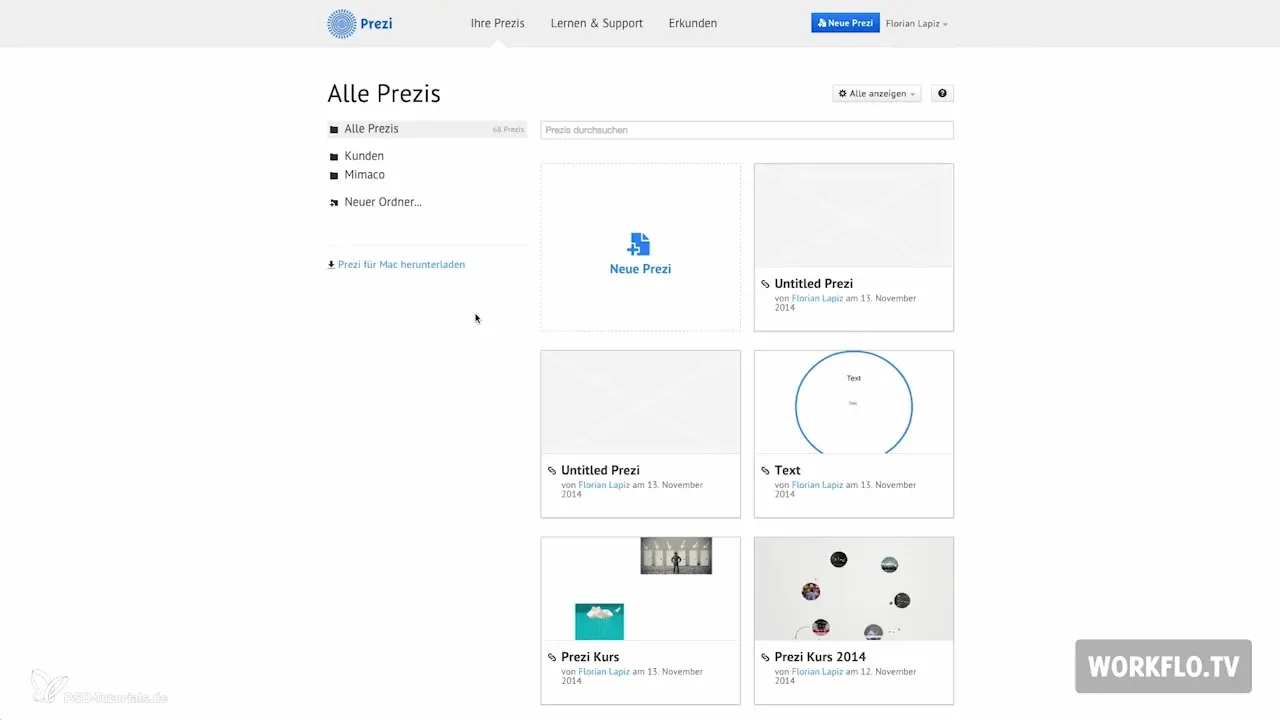
2 žingsnis: Pradėti tuščią Prezi pristatymą
Iš pradžių ignoruokite pasirenkamus šablonus ir pasirinkite tuščią pristatymą. Tuomet turėsite didelį baltą drobę, laukiančią, kad ją užpildytumėte savo turiniu.
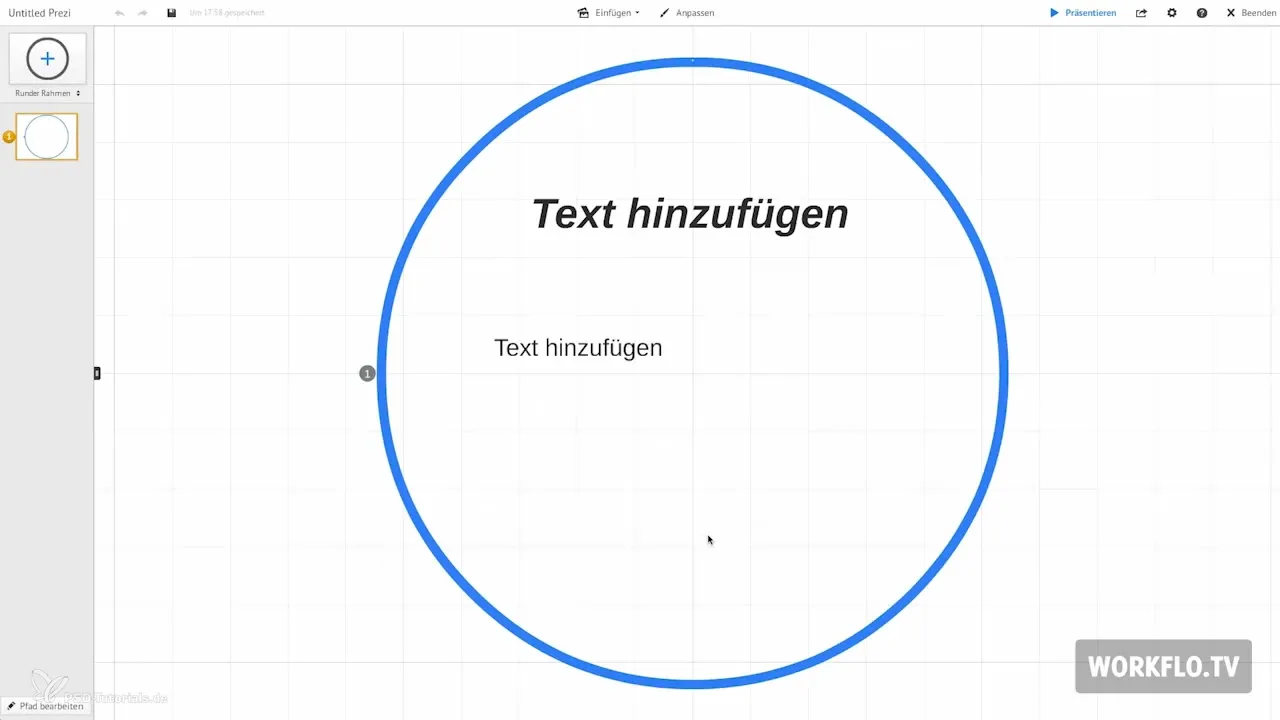
3 žingsnis: Pavadinimas ir išsaugojimas
Kairiajame viršutiniame kampe drobėje rasite tekstinį laukelį, kuriame galite įvesti savo pristatymo pavadinimą. Pradėkite išsaugoti savo pasiekimus, spustelėdami diskelio ikoną. Rekomenduojama išsaugoti keletą savo pristatymo versijų. Tai suteiks galimybę grįžti prie senesnių versijų, jei norite atlikti pakeitimus.
4 žingsnis: Įjungti pristatymo režimą
Norėdami pamatyti galutinius savo darbo rezultatus, įjunkite pristatymo režimą. Tiesiog spustelėkite „Pristatyti“ arba paspauskite tarpo klavišą. Tai suteiks jums bendrą apžvalgą apie tai, ką iki šiol sukūrėte.
5 žingsnis: Naršymas vartotojo sąsajoje
Dešinėje pusėje drobės atsiras ikonų, tokių kaip namas ir lupa. Šios funkcijos padės jums efektyviai naršyti drobėje. Su namu gausite bendrą vaizdą, o lupa leis priartinti ir atitolinti.
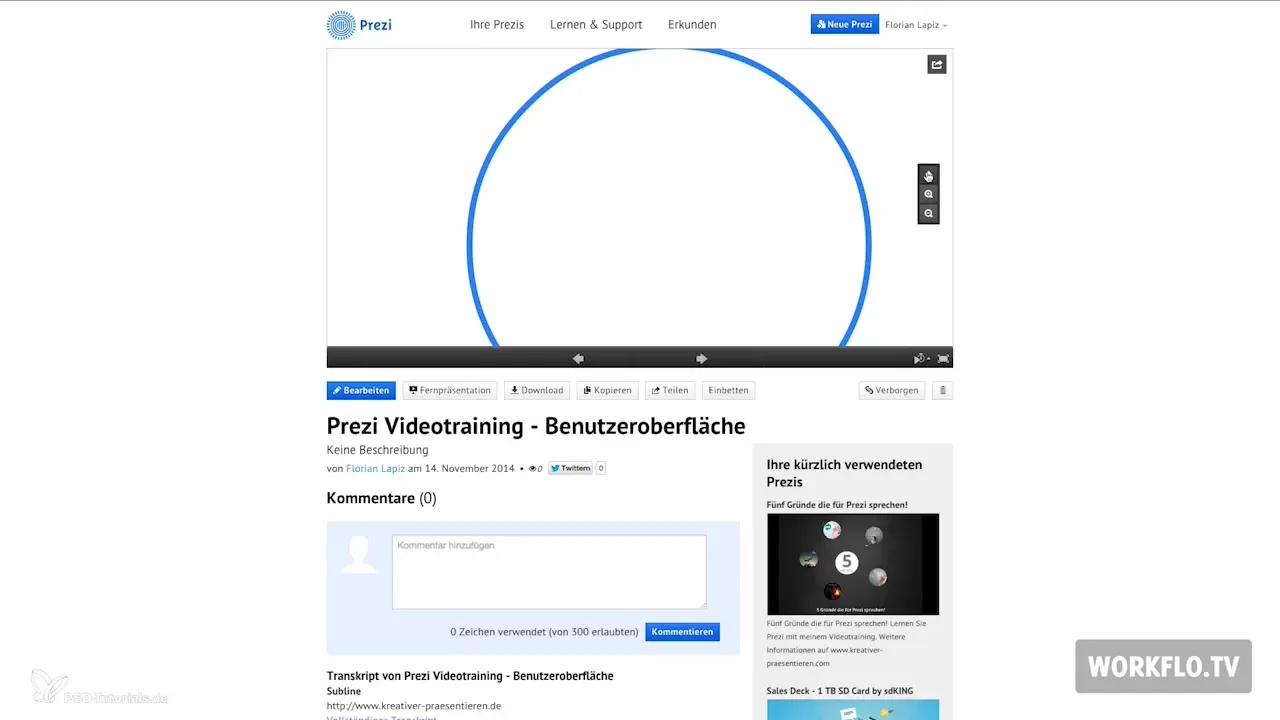
6 žingsnis: Darbas su transformacijos įrankiu
Norėdami redaguoti objektus savo drobėje, naudokime transformacijos įrankį. Su šiuo įrankiu galite skaliuoti, perkelti ir sukti savo tekstus, nuotraukas ir vaizdo įrašus. Norėdami perkelti elementą, tiesiog spustelėkite rankos simbolį ir vilkite elementą į pageidaujamą vietą.
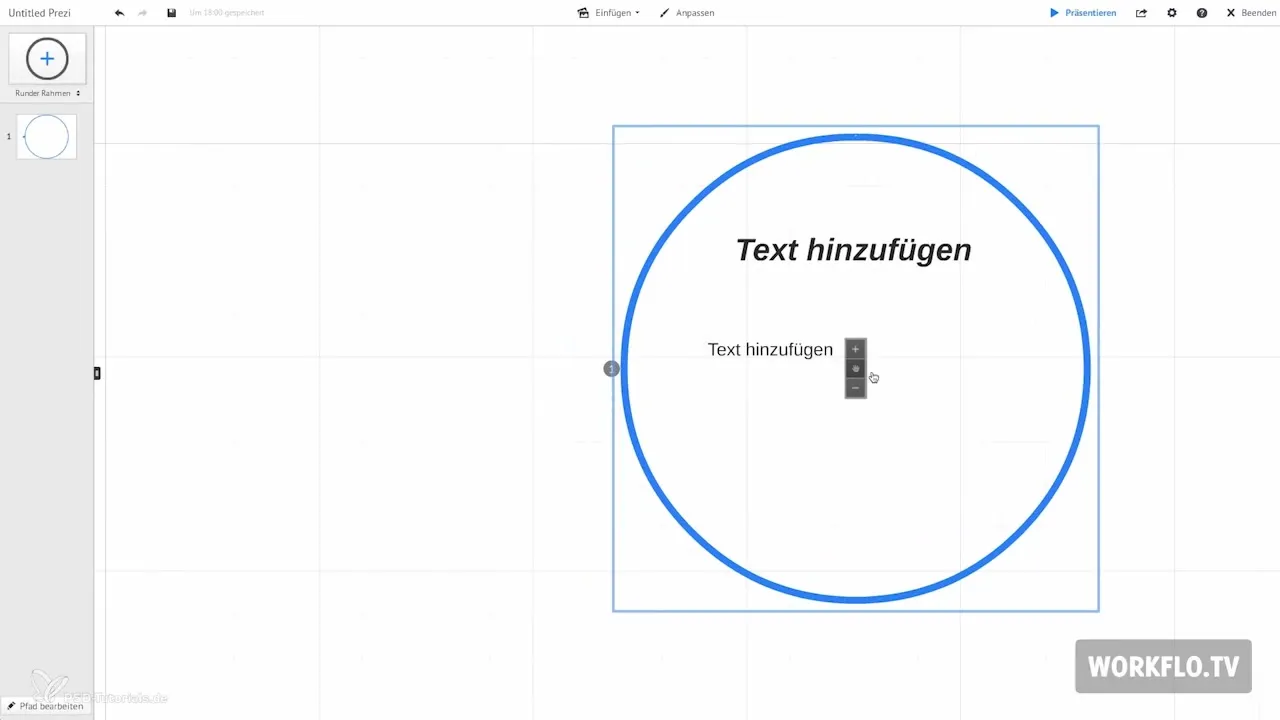
7 žingsnis: Tekstų kūrimas ir pritaikymas
Paspaudus du kartus ant drobės, atsiras tekstinis laukelis, kuriame galite įvesti pavadinimus, subtitrus ir pagrindinį tekstą. Pasirinkite iš įvairių šriftų, kad individualizuotumėte savo dizainą.
8 žingsnis: Nuotraukų ir grafikų įterpimas
Norėdami pridėti nuotraukų, eikite į įterpimo meniu ir pasirinkite nuotraukų parinktį. Galite importuoti nuotraukas iš savo kompiuterio arba naudodamiesi internetinėmis paslaugomis, tokiomis kaip „Google“ arba „Flickr“. Įsitikinkite, kad naudojate tik licencijuotas nuotraukas, kad išvengtumėte autorinių teisių problemų.
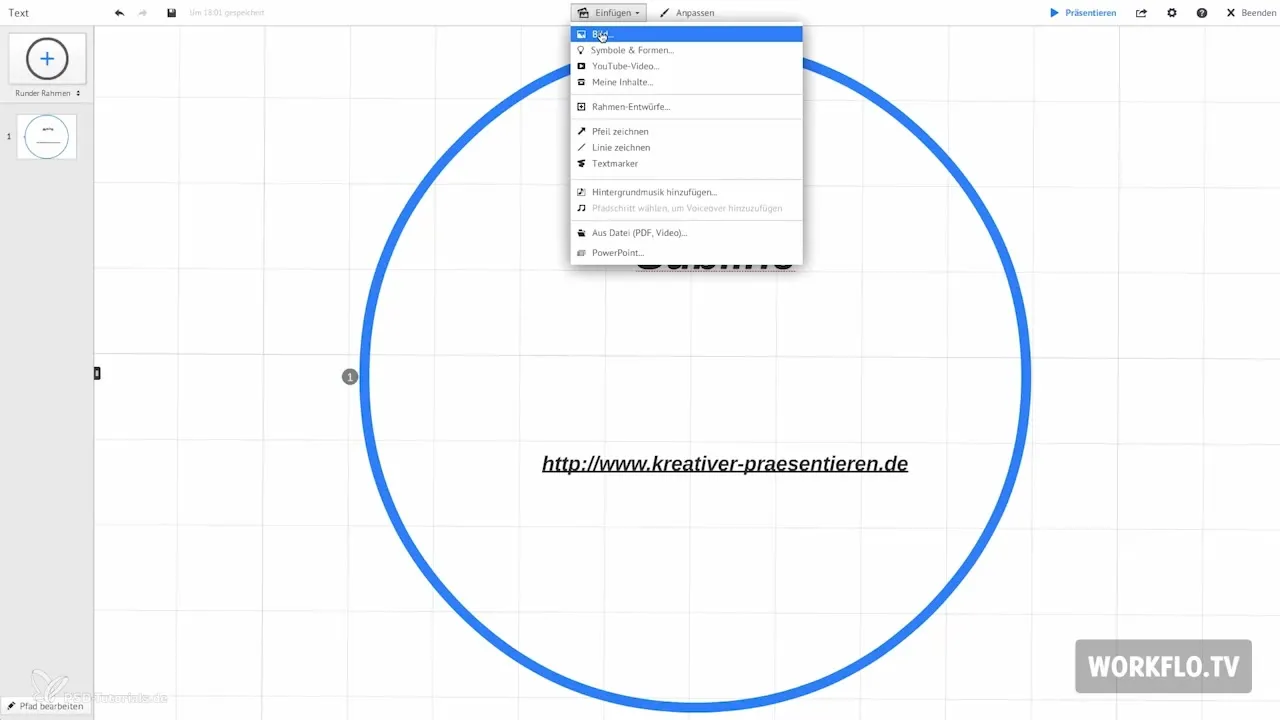
9 žingsnis: Simbolių ir formų naudojimas
Prezi siūlo daugiau nei 400 skaliuojamų simbolių ir formų. Galite pasirinkti grafiką pagal jos grafines stilistikas. Eksperimentuokite su skirtingomis spalvomis ir stiliais, kad jūsų pristatymas būtų vizualiai patrauklus.
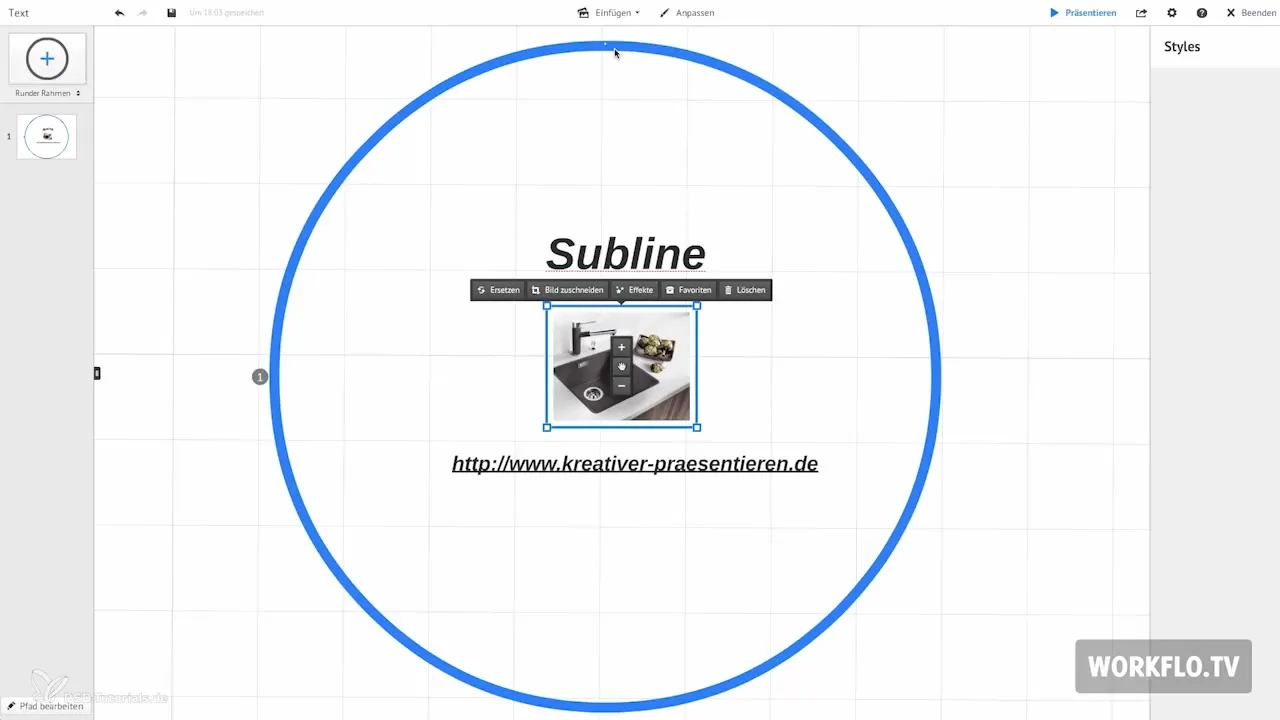
10 žingsnis: Turinio, pavyzdžiui, vaizdo įrašų įterpimas
Jei norite įterpti vaizdo įrašų į savo pristatymą, turite tiesiog pridėti vaizdo įrašo nuorodą prie pristatymo. Atkreipkite dėmesį, kad pristatymo metu reikalingas interneto ryšys, kad būtų galima paleisti vaizdo įrašą.
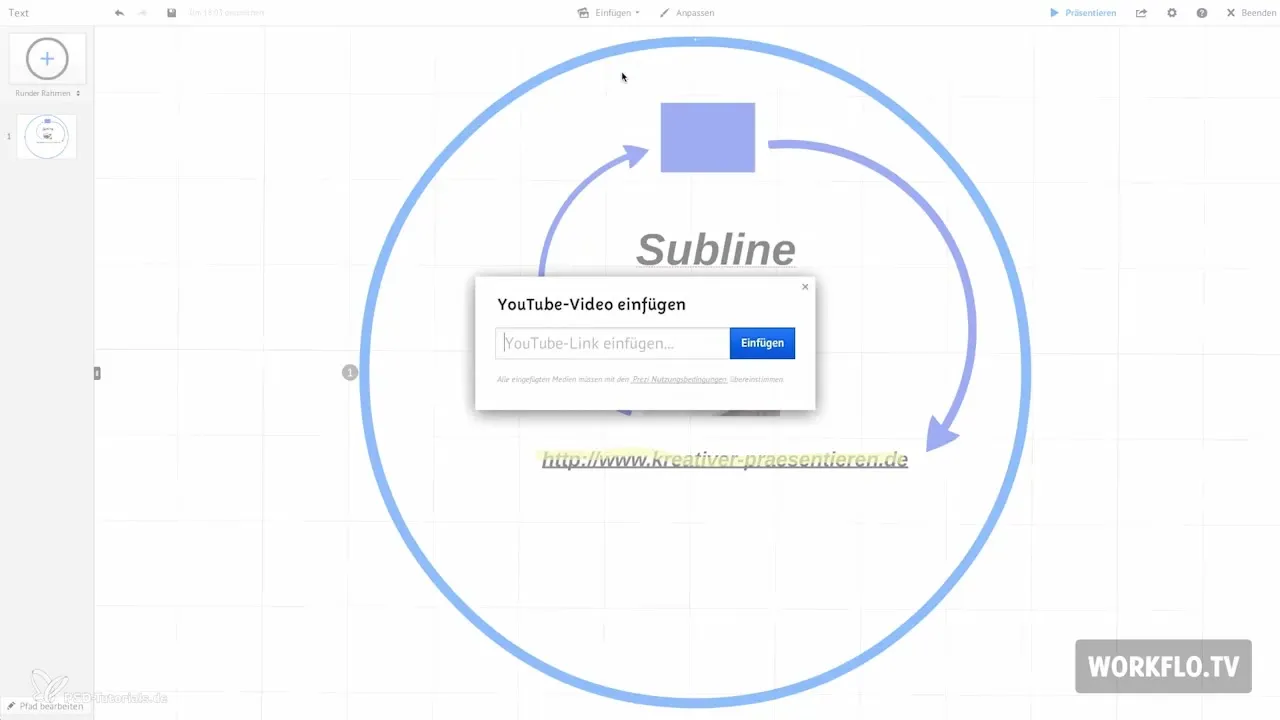
11 žingsnis: Šablonų pritaikymas
Priklausomai nuo pritaikymo meniu, galite pasirinkti įvairius šablonus ir spalvų stilius arba net sukurti savo. Taip galite užtikrinti, kad jūsų pristatymas atitiktų jūsų individualius pageidavimus.
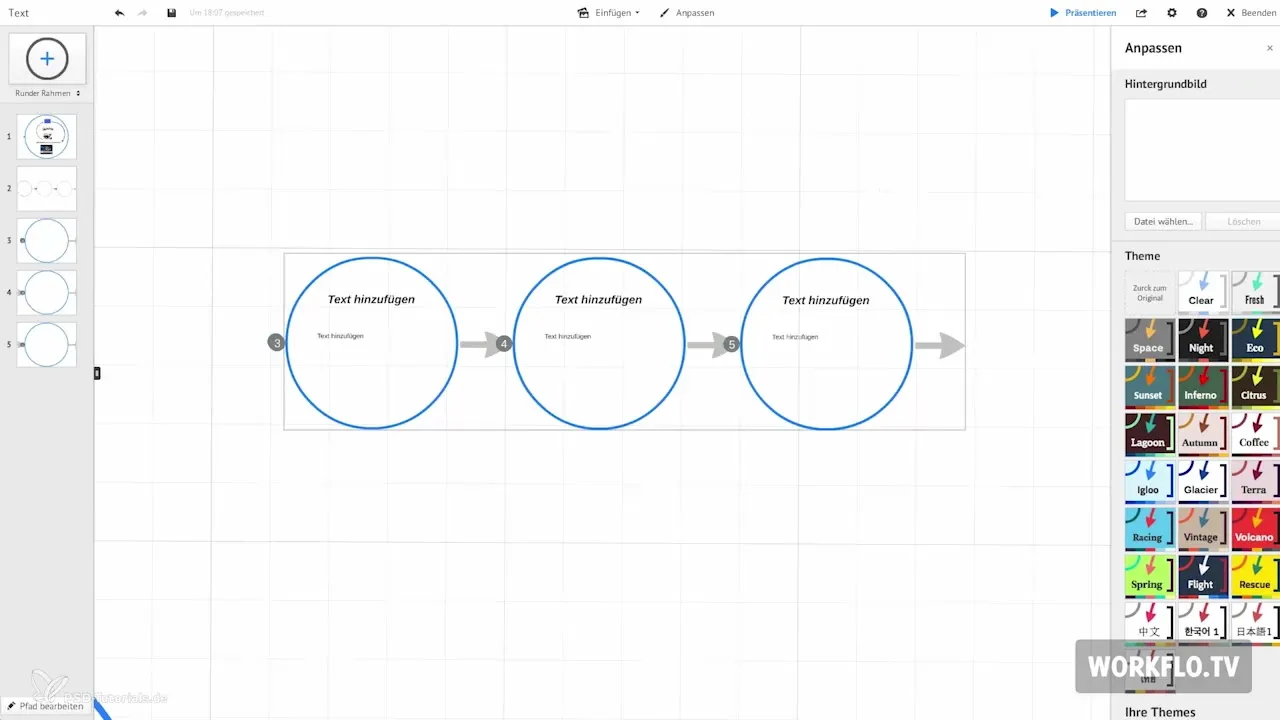
Santrauka – Prezi pradedantiesiems: valdyti vartotojo sąsają
Šiame vadove išmokote pagrindinius žingsnius, kaip naudotis Prezi sąsaja. Nuo paskyros sukūrimo iki tekstų ir nuotraukų įterpimo bei transformacijos įrankio naudojimo – dabar esate pasiruošę kurti savo pristatymą ir efektyviai įgyvendinti idėjas.
Dažnai užduodami klausimai
Kaip sukurti Prezi paskyrą?Eikite į Prezi svetainę ir vadovaukitės registracijos instrukcijomis.
Kaip išsaugoti savo pristatymą?Spustelėkite diskelio ikoną, kad išsaugotumėte savo pristatymą.
Kaip pridėti nuotraukas prie savo pristatymo?Eikite į įterpimo meniu ir pasirinkite nuotraukų parinktį, tada pasirinkite savo nuotrauką.
Ar galiu įterpti vaizdo įrašus į savo pristatymą?Taip, galite įterpti vaizdo įrašus, pridėdami nuorodą prie pristatymo.
Kaip naudoti transformacijos įrankį?Pasirinkite transformacijos įrankį, kad skalėtumėte ir perkelti tekstus bei nuotraukas.


